Google Playミュージックから曲をダウンロードする3つの簡単な方法
Google Playミュージック 非常に人気のある音楽ストリーミングアプリで、ユーザーは暇なときにあらゆるタイプの曲にアクセスできます。標準アカウントを使用すると、個人ライブラリから最大50,000曲をアップロードして完全に無料で聴くことができます。
すべてのGoogle Play音楽を楽しみたい場合は、 オールアクセス と組み合わせて販売した定期購入 YouTube Red $ 9.99 /月の場合。または、ライブラリ用に追加のトラックを購入することもできます。
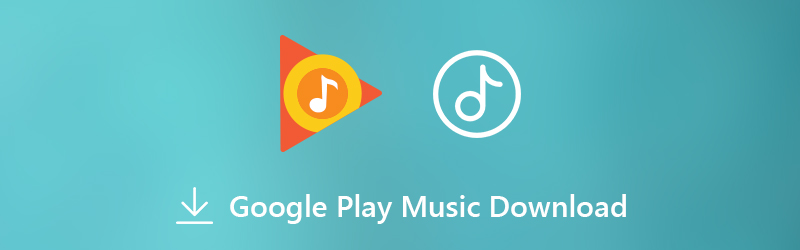
いつでもどこでも音楽を楽しむことができることを保証するために、インターネット接続を使用したオンライン音楽ストリーミングに加えて、Google Playミュージックでは、オフラインで再生するためにプラットフォームで曲をダウンロードすることもできます。この投稿では、3つの簡単な方法で、 Google Play音楽ダウンロード。 Google Playミュージックから曲を簡単にダウンロードして、オフラインで聴くことができます。

パート1. Android / iOSデバイスでGoogle Playミュージックをダウンロードする方法
最初に、Google PlayミュージックアプリからポータブルiOS / Androidデバイスに曲をダウンロードする方法を説明します。インターネットに接続していなくてもGoogle Playミュージックを楽しみたい場合は、この部分に注意する必要があります。これで、以下の手順に従って、Google Playミュージックをダウンロードできます。
ステップ1。 開いた Google Playミュージック iPhoneまたはAndroidスマートフォンのアプリ。
ステップ2。 ダウンロードするアルバム、プレイリスト、またはポッドキャストを見つけます。それをタップして、メインインターフェイスに入ります。ここであなたは見つけることができます ダウンロード 3ドットメニューの横にあるボタンをタップして、Google Playミュージックで曲のダウンロードを開始します。
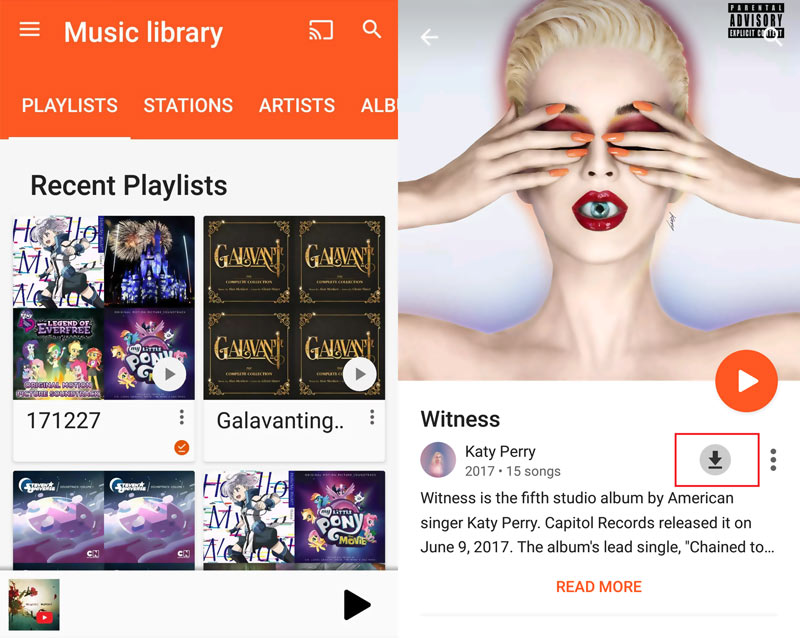
注意: Google Playミュージックでは、アルバム全体、プレイリスト、またはポッドキャストのみをダウンロードできます。 1つの曲をダウンロードすることはできません。 Google Playミュージックアプリから1つの曲を保存する場合、注意が必要な方法があります。曲をプレイリストに追加して、完全なプレイリストをダウンロードできます。
聴きながらGoogle Play音楽を自動的にダウンロードする方法
Google Playミュージックは、 ストリーミング中に音楽をキャッシュする 聴いた曲を保存し、一時的にオフラインで聴くことができる機能。これは、Google Playの音楽を携帯電話に保存するための一種の自動ダウンロード方法です。この部分では、この機能を有効にする場所について説明します。
ステップ1。 開いた Google Playミュージック お使いの携帯電話上のアプリ。をタップします 三線 最初のインターフェースの左上隅にあるメニューアイコン。
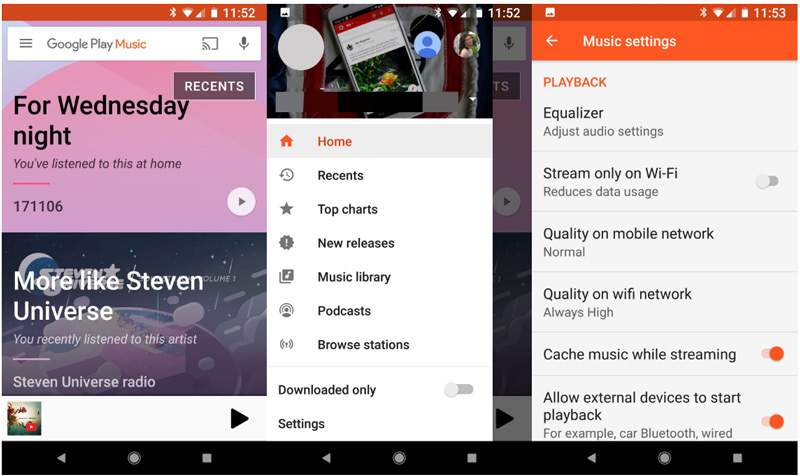
ステップ2。 をタップ 設定 音楽設定インターフェイスに入るオプション。ここであなたは見つけることができます ストリーミング中に音楽をキャッシュする セクション。横にあるスイッチを切り替えて、聴きながら自動的に音楽をダウンロードします。このステップでは、Wi-Fi、自動ダウンロード、ダウンロード品質などでのみ、Google Play音楽をダウンロードするように選択できます。
パート2.コンピューターでGoogle Playミュージックから曲をダウンロードする方法
購入またはコンピュータにアップロードしたGoogle Playミュージックのみをダウンロードできます。 Google Playミュージックサブスクリプションライブラリの曲はダウンロードできなくなりました。次のガイドに従って、コンピュータにGoogle Playミュージックをダウンロードできます。
ステップ1。 ブラウザを開き、Google Playミュージックの公式サイトに移動します。 Google Chromeでこのページにアクセスすることをお勧めします。または、別のブラウザを使用している場合は、アプリを入手するよう求められます。
ステップ2。 ダウンロードする音楽を検索して見つけます。クリック 三点メニュー 次に選択します アルバムをダウンロード Google Play音楽をダウンロードするオプション。
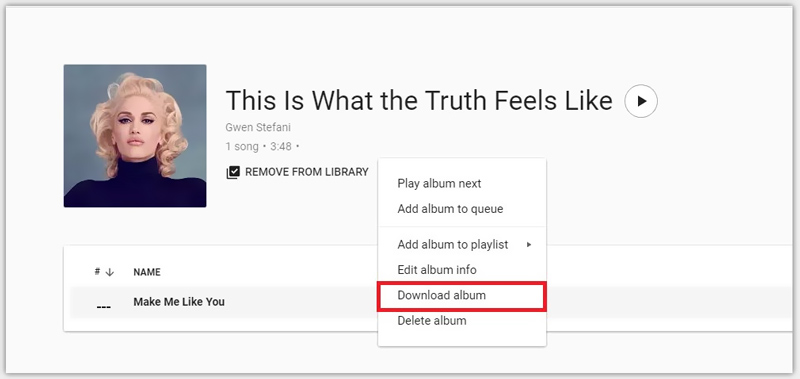
信頼することもできます ミュージックマネージャー Google Playミュージックから曲をダウンロードするアプリ。すべてのタイプの曲を標準のMP3ファイルとして保存できます。その後、ダウンロードしたこれらの曲をiOSまたはAndroidデバイスに簡単に転送して、USBケーブルでオフラインで聴くことができます。
あなたは興味があるかもしれません: Chromeブラウザ用のトップ5オーディオレコーダー
パート3. Google Playミュージックを高品質でダウンロードする最良の方法
上記のとおり、パソコンでGoogle Playミュージックからアップロードまたは購入した曲のみをダウンロードできます。あなたはいくつかの専門家に依存する必要があります Google Play音楽ダウンローダー 制限なしで音楽をダウンロードしたい場合。実際、あなたは簡単にすべての音楽を録音方法でダウンロードすることができます。
ここでは、コンピュータに曲をダウンロードするための使いやすいGoogle Play音楽レコーダーを強くお勧めします。それは直接システムオーディオから正確に元の音質で任意のオーディオを録音する機能があります。
Google Playミュージックレコーダー
- Google Playミュージックで曲を簡単に高音質で録音できます。
- Google PlayミュージックからMP3、M4A、AAC、WMAなどの曲をダウンロードします。
- コンピューターシステムのオーディオとマイク/スピーカーからオーディオをキャプチャします。
- オンライン音楽/ビデオ、2D /3Dゲームプレイ、ビデオ/オーディオチャットおよび会議。
- 記録されたGoogle Playオーディオファイルをカスタマイズする強力な編集機能。
ステップ1。 上のダウンロードボタンをダブルクリックし、指示に従って、この強力なGoogle Playミュージックレコーダーをコンピューターにすばやくインストールして実行します。
ステップ2。 それを実行し、メインインターフェイスに到達したらオーディオレコーダー機能を選択します。オーディオ録音の他に、ビデオ録音とスクリーンショット機能も提供します。
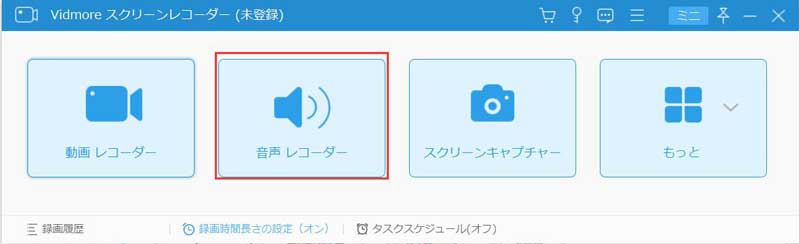
ステップ3。 さまざまなオーディオ録音設定を調整および設定できます。 録音機 窓。このレコーダーツールを使用すると、オーディオトラックをキャプチャできます。 システムサウンド, マイクロフォン、 または両方。 Google Playミュージックページで音楽を録音するには、ここでシステムサウンドをオンにし、マイクをオフにする必要があります。

このステップ中に、 設定 より多くの設定を行うためのアイコン。必要に応じて、出力形式をMP3またはその他の一般的なオーディオ形式に設定してください。
ステップ4。 これらすべての設定が完了したら、ダウンロードするGoogle Playミュージックの検索を開始できます。クリック レック 音楽を再生するときに録音プロセスを開始するボタン。
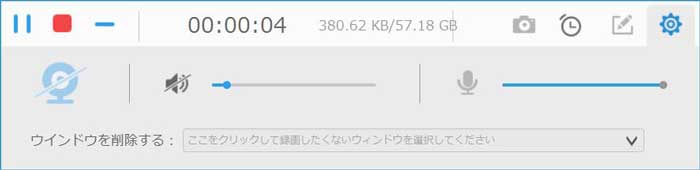
ステップ5。 クリック レック 記録プロセスを停止する場合は、もう一度ボタンをクリックします。 Google Playの音楽録音中に、キャプチャ時間、ファイルサイズなどの基本情報をより明確に取得できます。
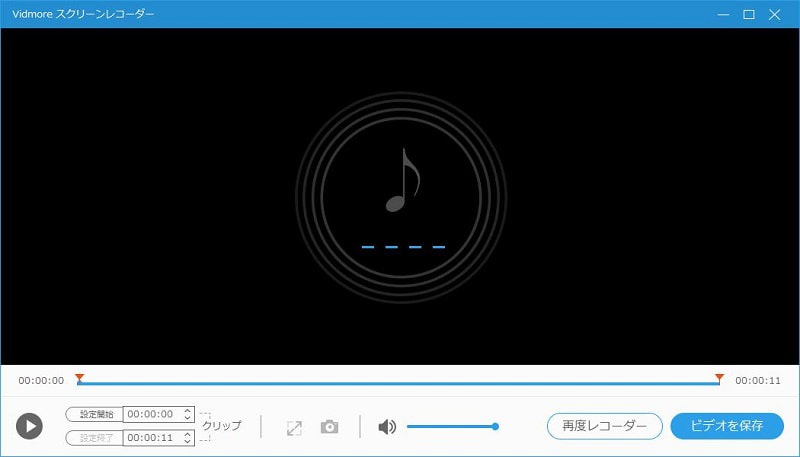
録音後、キャプチャしたオーディオをプレビューして編集できます。次にクリック 保存する パソコンにGoogle Playの音楽をダウンロードするボタン。このソフトウェアを使用すると、次のこともできます ストリーミング音声を録音する 簡単に音楽。
結論
私たちは主に話しました Google Play音楽ダウンロード この投稿で。このページを読んだ後、ポータブルiOS / Androidデバイスまたはコンピューターのいずれかで、Google Playミュージックから曲をダウンロードする詳細な手順を学ぶことができます。それでも質問がある場合は、メッセージを残してください。
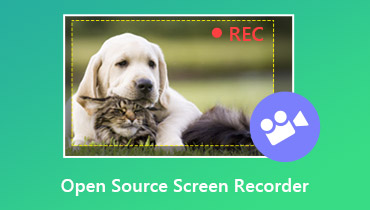 Windows 10/8/7およびMac用のトップ7オープンソーススクリーンレコーダー
Windows 10/8/7およびMac用のトップ7オープンソーススクリーンレコーダー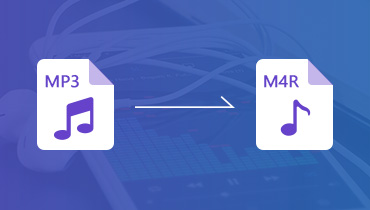 オンラインでMP3をM4R着メロに無料変換する方法
オンラインでMP3をM4R着メロに無料変換する方法 Windows / Mac(2020)に最適なスクリーンキャストソフトウェアトップ5
Windows / Mac(2020)に最適なスクリーンキャストソフトウェアトップ5